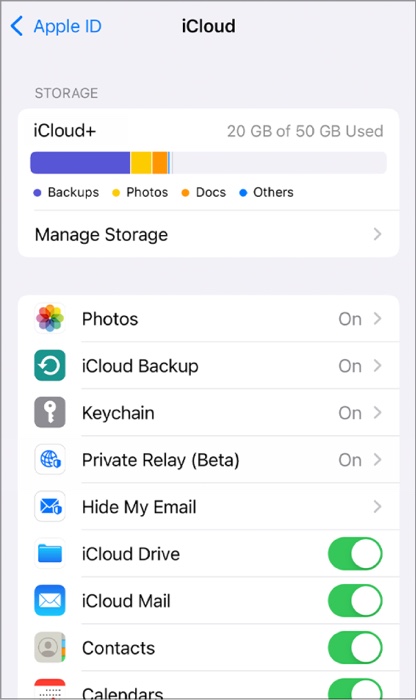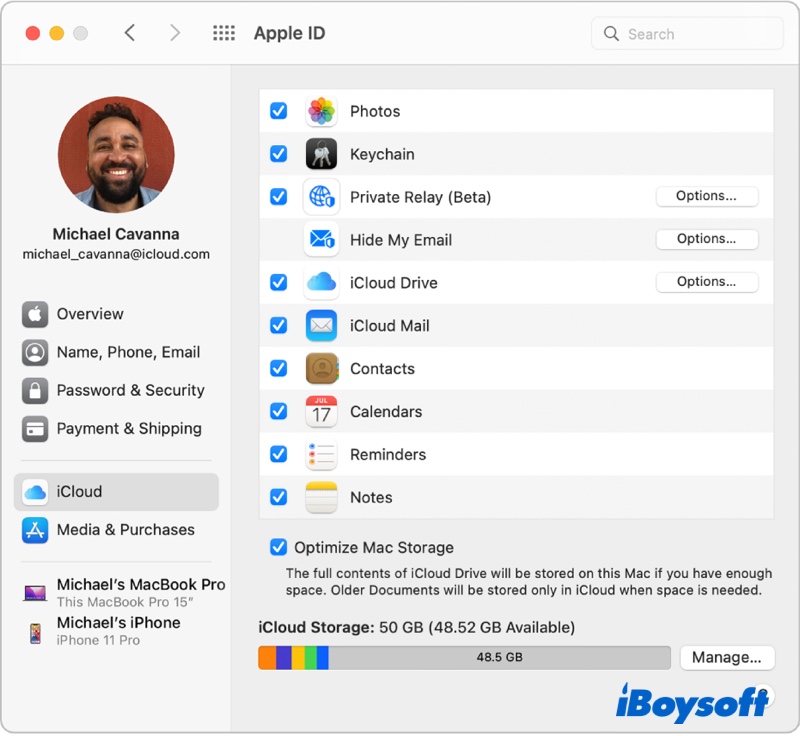Что такое iCloud и как его использовать?
Резюме: в этом посте рассказывается, что такое iCloud и что такое iCloud+. Кроме того, он предлагает, как настроить учетную запись iCloud на iPhone, iPad, Mac и даже на ПК с Windows.
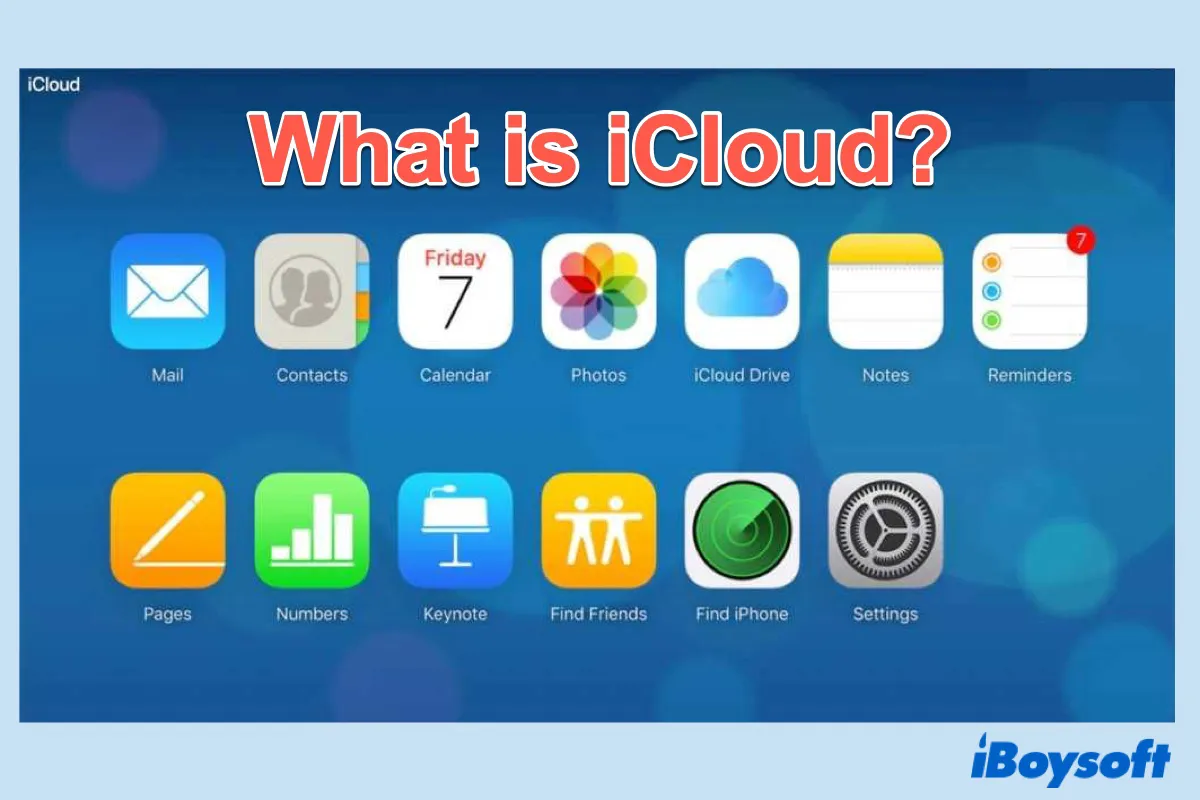
iCloud — это один из замечательных продуктов Apple, позволяющий легко синхронизировать данные между вашим устройством Apple с помощью процесса Bird и других демонов резервного копирования, таких как fileproviderd. Вы можете видеть его каждый день на своих устройствах iOS или компьютере Mac. Но знаете ли вы, что именно он делает и как использовать все его функции?
В этом посте мы объясним что такое iCloud и что такое iCloud+. Кроме того, мы поговорим о как настроить учетную запись iCloud чтобы вы могли максимально эффективно использовать его услуги и функции.
Что такое iCloud?
Понимать что такое iCloud, в первую очередь необходимо знать, что такое облачное хранилище. Облачное хранилище — это доступное пространство для хранения данных в удаленных системах хранения. Теперь перейдем к iCloud. iCloud — это служба облачного хранения и облачных вычислений, разработанная Apple Inc. и запущенная 12 октября 2011 года.
iCloud позволяет вам безопасно хранить такие данные, как документы, фотографии, видео и музыку, со всех ваших устройств Apple на удаленных серверах, а это значит, что вам не нужно приобретать портативный внешний диск для резервного копирования файлов. С помощью iCloud вы можете получить доступ к сохраненным данным на любом из ваших устройств Apple или в Интернете на сайте iCloud.com.
Что такое iCloud+?
В iCloud+ есть все, что предлагает iCloud, а также расширенные функции, включая iCloud Private Relay (бета-версия), «Скрыть мою электронную почту», поддержку HomeKit Secure Video и все необходимое хранилище для ваших данных.
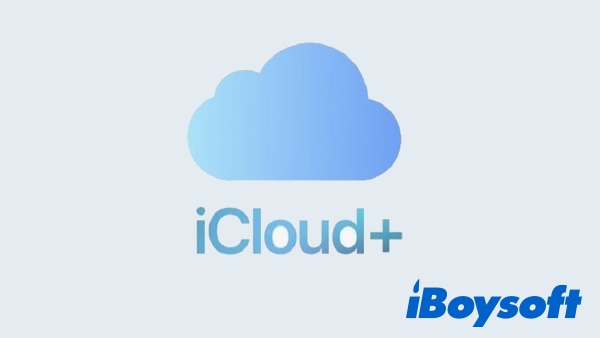
Частное реле iCloud: служба конфиденциальности в Интернете, которая скрывает ваш IP-адрес в Safari и позволяет вам просматривать веб-страницы более безопасно и конфиденциально.
Скрыть мою электронную почту: создавайте уникальные и произвольные адреса электронной почты для использования в приложениях, веб-сайтах и т. д., чтобы ваша личная электронная почта оставалась конфиденциальной.
HomeKit Безопасное видео: подключите камеры домашней безопасности к приложению «Дом», чтобы записывать отснятый материал и просматривать его где угодно.
Пользовательский домен электронной почты: персонализируйте свой адрес электронной почты iCloud Mail, используя собственное доменное имя. Вы можете предложить членам своей семьи использовать тот же домен со своими учетными записями iCloud Mail.
Если вы хотите использовать вышеуказанные дополнительные функции, предоставляемые iCloud Plus, или использовать больше места в хранилище iCloud из-за уведомления «Хранилище iCloud заполнено», вы можете перейти на планы iCloud+, цены на которые могут отличаться в разных регионах. Вы также можете понизить свой план iCloud +, если обнаружите, что у вас больше места для хранения, чем вам нужно.
возможности iCloud
Когда вы впервые входите в систему и настраиваете iCloud на устройстве, некоторые функции iCloud включаются автоматически. Вы можете включить или выключить их в любое время и самостоятельно настроить параметры для каждого устройства. Теперь посмотрим, какие функции включены в Apple iCloud:
- Фото: синхронизируйте актуальные фотографии и видео на всех своих устройствах Apple, и вы сможете получить к ним доступ в Интернете на сайте iCloud.com. Библиотека общих фотографий iCloud, созданная в macOS Ventura, позволяет делиться фотографиями с семьей. Если вы хотите удалить фотографии на своем Mac, но не в iCloud, временный способ — запретить iCloud синхронизировать фотографии на Mac.
- iCloud Drive: обновляйте файлы на всех своих устройствах и получайте к ним доступ в Интернете на сайте iCloud.com. (ICloud Drive — это то же самое, что iCloud?)
- Резервное копирование в iCloud: автоматическое резервное копирование вашего iPhone, iPad или iPod touch в iCloud.
- Связка ключей iCloud и пароли iCloud: обновляйте свои пароли, данные кредитной карты, интернет-аккаунты и многое другое на всех своих устройствах.
- Сафари: обновляйте закладки Safari, список чтения и открытые вкладки на всех своих устройствах.
- Найди мой: используйте его, чтобы найти своих друзей, родственников, устройства Apple или предметы повседневного обихода. Если одно из ваших устройств Apple потеряно, используйте функцию «Локатор», чтобы заблокировать его и удалить все данные на нем.
В дополнение к вышеупомянутым функциям iCloud также может синхронизировать данные с совместимыми приложениями, такими как Календарь, Контакты, Напоминания, Заметки, Сообщения, Почта, Pages, Numbers, Keynote и другими.
Как настроить iCloud на вашем устройстве iOS или Mac
Чтобы использовать функции iCloud, вам необходимо сначала его настроить. Поскольку ваша учетная запись iCloud основана на вашем Apple ID. Поэтому, если у вас еще нет Apple ID, попробуйте создать его перед настройкой iCloud. Поскольку некоторые функции iCloud доступны только в более поздних версиях, вам также может потребоваться обновить ОС на вашем устройстве. Если вы готовы, давайте сейчас разберемся, как настроить iCloud на вашем устройстве iOS или Mac.
Как настроить iCloud на iPad или iPhone
- На вашем устройстве iOS перейдите в Настройки.
- Нажмите на свое имя, затем нажмите iCloud.
- Введите свой Apple ID и пароль.
- Затем включите функции iCloud, которые вы хотите использовать.

Источник: Apple.com
Как настроить iCloud на вашем Mac
- Нажмите меню Apple в левом верхнем углу экрана, затем выберите Системные настройки.
- Выбирать идентификатор Apple IDнаходить iCloud в левом столбце и щелкните его.
- Введите свой Apple ID и пароль, затем включите функции iCloud, которые вы хотите использовать.

Источник: Apple.com
Если вы хотите использовать iCloud на ПК с Windows, вам необходимо загрузить и установить iCloud для Windows. Затем откройте его и войдите в систему, используя свой Apple ID. Наконец, отметьте галочкой сервисы iCloud, которые вы хотите использовать. С помощью iCloud для Windows вы можете получить доступ к своим фотографиям, видео, почте, календарю, файлам и другой важной информации на вашем ПК с Windows.
Кстати, есть еще одно программное обеспечение для резервного копирования, которое вы можете использовать, а именно резервное копирование Time Machine, и вы можете четко определить разницу между ними в битве Time Machine против iCloud.
Если вы случайно удалили полезные документы, фотографии, видео и другие данные из iCloud Drive, будьте проще: вы можете без проблем восстановить удаленные файлы из iCloud Drive на своих устройствах Mac.
Читать далее: Зафиксированный! Невозможно подключиться к iCloud на Mac
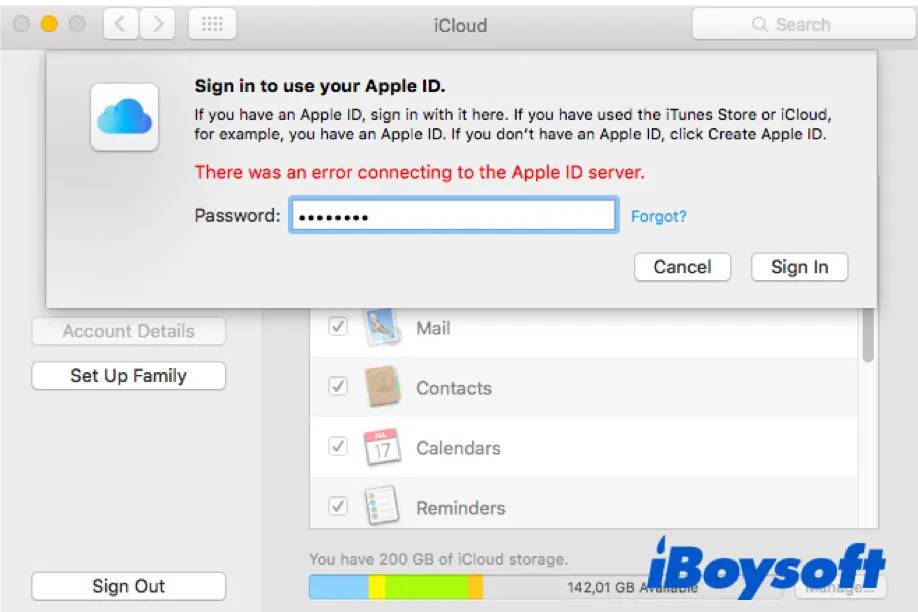
[2022]Исправить ошибку при подключении к серверу Apple ID на Mac/iPhone/iPad
Если вы не можете войти в iCloud с сообщением об ошибке «Произошла ошибка при подключении к серверу Apple ID». Вот все практические решения, которые вы должны попробовать. Читать далее >>
Находите этот пост полезным? Поделитесь им с большим количеством людей одним щелчком мыши.